ഏറ്റവും മികച്ചത് ഇതാ വിൻഡോസിനായി സ്ക്രീൻഷോട്ട് എടുക്കുന്ന പ്രോഗ്രാമുകൾ 2023 വർഷത്തേക്ക്.
Windows-നായി സ്ക്രീൻഷോട്ട് എടുക്കുന്ന ആപ്പുകൾക്കായി തിരയുന്ന ധാരാളം സിസ്റ്റം ഉപയോക്താക്കൾ ഉണ്ട്. മിക്ക സ്ക്രീൻ ക്യാപ്ചർ സോഫ്റ്റ്വെയറുകളും വളരെ ശക്തമാണ്.
എന്നാൽ ഇതെല്ലാം നിങ്ങൾ ആഗ്രഹിക്കുന്ന സവിശേഷതകളെയും നിങ്ങൾ ഏറ്റവും ഇഷ്ടപ്പെടുന്ന ഇന്റർഫേസിനെയും ആശ്രയിച്ചിരിക്കുന്നു. അതിനാൽ, നിങ്ങൾ Windows 10-നുള്ള മികച്ച സ്ക്രീൻഷോട്ട് ടൂളുകൾക്കായി തിരയുകയാണെങ്കിൽ, ഈ ലേഖനത്തിലെ പ്രീമിയം ലിസ്റ്റ് നിങ്ങൾക്ക് പരിശോധിക്കാം.
Windows 10/11-നുള്ള മികച്ച സ്ക്രീൻഷോട്ട് ആപ്പുകളുടെയും ടൂളുകളുടെയും ലിസ്റ്റ്
ഈ ലേഖനത്തിലൂടെ, Windows 10, Windows 11 എന്നിവയ്ക്കായുള്ള മികച്ച സ്ക്രീൻഷോട്ട് പ്രോഗ്രാമുകളുടെ ഒരു ലിസ്റ്റ് ഞങ്ങൾ നിങ്ങളുമായി പങ്കിടും, അത് നിരവധി സവിശേഷ സവിശേഷതകൾ നൽകുന്നു.
ഈ സ്ക്രീൻഷോട്ട് ടൂളുകളേക്കാൾ വളരെ മികച്ചതാണ് സ്നിപ്പിംഗ്. അതിനാൽ, Windows 10/11-നുള്ള മികച്ച സ്ക്രീൻഷോട്ട് എടുക്കുന്ന സോഫ്റ്റ്വെയറിന്റെ ലിസ്റ്റ് നമുക്ക് പര്യവേക്ഷണം ചെയ്യാം.
1. ScreenRec
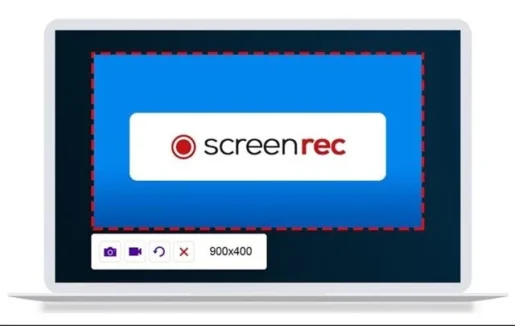
ഒരു പ്രോഗ്രാം ScreenRec ഇത് അടിസ്ഥാനപരമായി ഒരു ഫുൾ സ്ക്രീൻ ക്യാപ്ചർ സോഫ്റ്റ്വെയറും വിൻഡോസ് ഓപ്പറേറ്റിംഗ് സിസ്റ്റത്തിനായി ലഭ്യമായ സ്ക്രീൻ റെക്കോർഡർ അപ്ലിക്കേഷനുമാണ്. സ്ക്രീൻഷോട്ട് പ്രോഗ്രാം എവിടെ ലഭ്യമാണ്? ScreenRec ഇത് സൌജന്യമാണ്, ഒരു ക്ലിക്കിലൂടെ ഇതിന് സ്ക്രീൻഷോട്ടുകൾ എടുക്കാം.
പ്രോഗ്രാം ഉപയോഗിച്ച് ScreenRec -നിങ്ങൾക്ക് മുഴുവൻ സ്ക്രീനും അല്ലെങ്കിൽ തിരഞ്ഞെടുത്ത ഏരിയയും എളുപ്പത്തിൽ ക്യാപ്ചർ ചെയ്യാം. നിങ്ങൾക്ക് സ്ക്രീൻഷോട്ട് വ്യാഖ്യാനിക്കാനും എഡിറ്റുചെയ്യാനും കഴിയും.
2. ലൈറ്റ്ഷോട്ട്

നിങ്ങൾ Windows 10/11-നുള്ള ഭാരം കുറഞ്ഞ സ്ക്രീൻഷോട്ട് എടുക്കുന്ന ടൂളാണ് തിരയുന്നതെങ്കിൽ, കൂടുതൽ നോക്കേണ്ടതില്ല. ലൈറ്റ്ഷോട്ട്. പ്രോഗ്രാം ലൈറ്റ്ഷോട്ട് അല്ലെങ്കിൽ ഇംഗ്ലീഷിൽ എവിടെയാണ്: ലൈറ്റ്ഷോട്ട് ഉപയോഗിക്കാൻ വളരെ എളുപ്പവും വളരെ ഭാരം കുറഞ്ഞതുമാണ്.
ആപ്ലിക്കേഷൻ സമാരംഭിക്കുന്നതിന് ഉപയോക്താക്കൾ പ്രിന്റ് സ്ക്രീൻ കീ അമർത്തിയാൽ മതിയാകും ലൈറ്റ്ഷോട്ട്. കൂടാതെ, പ്രോഗ്രാമിന്റെ അത്ഭുതകരമായ കാര്യം ലൈറ്റ്ഷോട്ട് സ്ക്രീൻഷോട്ടുകൾ എടുക്കുന്നതിന് മുമ്പുതന്നെ അത് വരയ്ക്കാൻ ഉപയോക്താക്കളെ അനുവദിക്കുന്നു എന്നതാണ്.
നിങ്ങൾക്ക് ഇതിനെക്കുറിച്ച് പഠിക്കാനും താൽപ്പര്യമുണ്ടാകാം: പിസിക്കായി ലൈറ്റ്ഷോട്ട് ഏറ്റവും പുതിയ പതിപ്പ് ഡൗൺലോഡ് ചെയ്യുക
3. ഐസ്ക്രീം സ്ക്രീൻ റെക്കോർഡർ
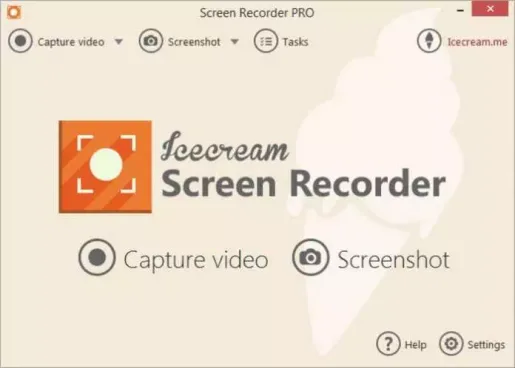
സ്ക്രീൻഷോട്ടുകൾ എടുക്കുക മാത്രമല്ല സ്ക്രീനുകൾ റെക്കോർഡുചെയ്യുകയും ചെയ്യുന്ന ഒരു സ്ക്രീൻഷോട്ട് ടൂളാണ് നിങ്ങൾ Windows 10-നായി തിരയുന്നതെങ്കിൽ, നിങ്ങൾ ഇത് പരീക്ഷിക്കേണ്ടതുണ്ട്. ഐസ്ക്രീം സ്ക്രീൻ റെക്കോർഡർ.
പ്രോഗ്രാം അനുവദിക്കുന്നിടത്ത് ഐസ്ക്രീം സ്ക്രീൻ റെക്കോർഡർ ഉപയോക്താക്കൾക്ക് ക്യാപ്ചർ ചെയ്ത ചിത്രത്തിന്റെ പ്രത്യേക പ്രദേശങ്ങളോ വിഭാഗങ്ങളോ അടയാളപ്പെടുത്താൻ കഴിയും. കൂടാതെ, സ്ക്രീൻ റെക്കോർഡർ അനുവദിക്കുന്നു ഐസ്ക്രീം സ്ക്രീൻ റെക്കോർഡർ ഉപയോക്താക്കൾക്ക് സ്ക്രീൻഷോട്ടിൽ അഭിപ്രായമിടാനും അതിൽ ഒരു വാട്ടർമാർക്ക് ചേർക്കാനും മറ്റും കഴിയും.
4. ഗ്രീൻഷോട്ട്
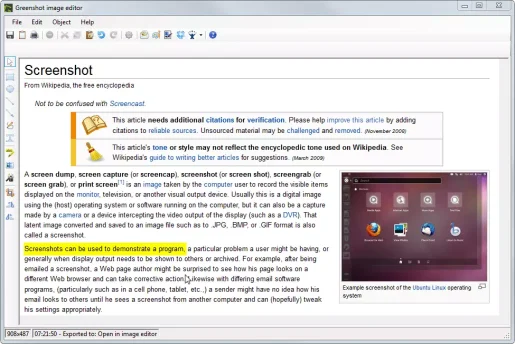
പ്രോഗ്രാം ഗ്രീൻഷോട്ട് അല്ലെങ്കിൽ ഇംഗ്ലീഷിൽ: ഗ്രീൻഷോട്ട് ഇത് ഒരു ഉപകരണവുമായി വളരെ സാമ്യമുള്ളതാണ് ലൈറ്റ്ഷോട്ട് മുൻ വരികളിൽ സൂചിപ്പിച്ചിരിക്കുന്നു. ഇത് ഒരു പ്രോഗ്രാം പോലെയാണ് ലൈറ്റ്ഷോട്ട് , ചെയ്യാനും അനുവദിക്കുന്നു ഗ്രീൻഷോട്ട് കൂടാതെ, സ്ക്രീൻഷോട്ട് സംരക്ഷിക്കുന്നതിന് മുമ്പ് തന്നെ ഉപയോക്താക്കൾക്ക് അത് പരിഷ്ക്കരിക്കാനും എഡിറ്റ് ചെയ്യാനും കഴിയും.
കൂടെ ഗ്രീൻഷോട്ട് ഉപയോക്താക്കൾക്ക് മുഴുവൻ സ്ക്രീനും അല്ലെങ്കിൽ തിരഞ്ഞെടുത്ത ഏരിയയും ക്യാപ്ചർ ചെയ്യാൻ കഴിയും. കൂടാതെ, സ്ക്രീൻഷോട്ടുകൾ വ്യാഖ്യാനിക്കാനും ഹൈലൈറ്റ് ചെയ്യാനും മങ്ങിക്കാനും ഒരു ഓപ്ഷനുണ്ട്.
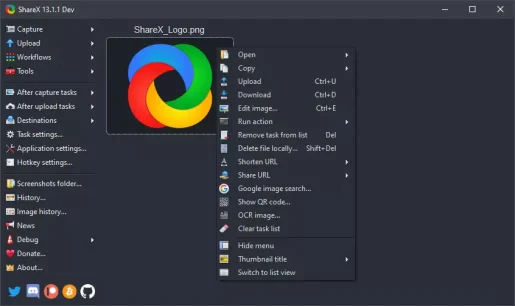
ഒരു പ്രോഗ്രാം ഷെയർ എക്സ് കീബോർഡ് കുറുക്കുവഴിയെ പിന്തുണയ്ക്കുന്ന ഒരു ഓപ്പൺ സോഴ്സ് സ്ക്രീൻഷോട്ട് ടൂളാണിത് സ്ക്രീൻ പ്രിന്റ് ചെയ്യുക. സ്ക്രീൻ ക്യാപ്ചർ കൂടാതെ, ഷെയർ എക്സ് സ്ക്രീൻ റെക്കോർഡ് ചെയ്യാനുള്ള കഴിവിലും. ഓപ്പൺ സോഴ്സ് സ്ക്രീൻഷോട്ട് എടുക്കുന്ന സോഫ്റ്റ്വെയർ ഉപയോക്താക്കൾക്ക് ധാരാളം സ്ക്രീൻ ക്യാപ്ചർ മോഡുകളും നൽകുന്നു.
ഉദാഹരണത്തിന്, റെക്കോർഡ് ചെയ്യുമ്പോഴോ സ്ക്രീൻഷോട്ട് എടുക്കുമ്പോഴോ നിങ്ങൾക്ക് മൗസ് പോയിന്റർ മറയ്ക്കാനാകും, ഒരു പ്രത്യേക ഏരിയ തിരഞ്ഞെടുക്കുക, കൂടാതെ മറ്റു പലതും.
6. പിക്ക്പിക്ക്
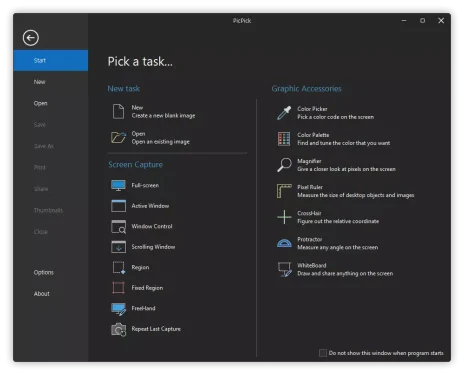
ഒരു പ്രോഗ്രാം പിക്ക്പിക്ക് ഇത് ഉപയോക്താക്കൾക്ക് വിപുലമായ എഡിറ്റിംഗ്, എഡിറ്റിംഗ് ഓപ്ഷനുകൾ നൽകുന്നു. ഉദാഹരണത്തിന്, നിങ്ങൾക്ക് സ്ക്രീൻഷോട്ടുകൾ എളുപ്പത്തിൽ വലുപ്പം മാറ്റാനും ക്രോപ്പ് ചെയ്യാനും ടെക്സ്റ്റും ഐക്കണുകളും ചേർക്കാനും ഇഫക്റ്റുകൾ പ്രയോഗിക്കാനും മറ്റും കഴിയും.
അതല്ലാതെ, പിക്ക്പിക്ക് ഉപയോക്താക്കൾ പകർത്തിയതോ എഡിറ്റ് ചെയ്തതോ ആയ സ്ക്രീൻഷോട്ടുകൾ നേരിട്ട് സോഷ്യൽ നെറ്റ്വർക്കിംഗ് സൈറ്റുകളിലേക്ക് അപ്ലോഡ് ചെയ്യുന്നു ഫേസ്ബുക്ക് و ട്വിറ്റർ കൂടാതെ മറ്റു പലതും.
7. നിംബസ് സ്ക്രീൻഷോട്ടും സ്ക്രീൻ വീഡിയോ റെക്കോർഡറും
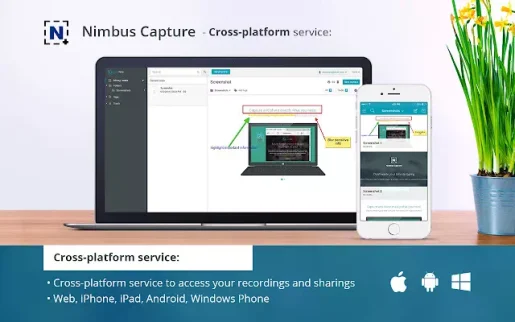
സ്ക്രീൻഷോട്ട് എടുക്കാൻ ഉപയോക്താക്കളെ അനുവദിക്കുന്ന മികച്ച വിൻഡോസ് ഡെസ്ക്ടോപ്പ് ടൂളുകളിൽ ഒന്നാണിത്. ചേർക്കുന്നതിൽ മികച്ച കാര്യം നിംബസ് സ്ക്രീൻഷോട്ട് വിപുലീകരണം ചേർത്തുകൊണ്ട് വെബ് ബ്രൗസറിൽ നിന്നും ഇത് പ്ലേ ചെയ്യാൻ കഴിയും എന്നതാണ്.
നമ്മൾ ഗുണങ്ങളെക്കുറിച്ച് സംസാരിക്കുകയാണെങ്കിൽ, കൂട്ടിച്ചേർക്കൽ നിംബസ് സ്ക്രീൻഷോട്ട് മുഴുവൻ വെബ് പേജിന്റെയും തിരഞ്ഞെടുത്ത ഭാഗം ക്യാപ്ചർ ചെയ്യാൻ ഉപയോക്താക്കളെ അനുവദിക്കുന്നു.
8. ഫയർഷോട്ട്
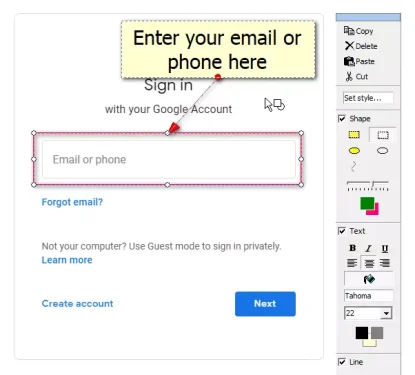
നമ്മൾ പ്രധാനമായും ഡെസ്ക്ടോപ്പ് സോഫ്റ്റ്വെയറിനെക്കുറിച്ച് സംസാരിക്കുകയാണെങ്കിൽ, ഒരു ടൂൾ ഫയർഷോട്ട് ഒന്നിലധികം ഫോർമാറ്റുകളിലും ഫോർമാറ്റുകളിലും സ്ക്രീൻഷോട്ടുകൾ പകർത്താനും സംരക്ഷിക്കാനും ഇത് ഉപയോക്താക്കളെ അനുവദിക്കുന്നു. അത് മാത്രമല്ല, ഒരു സ്ക്രീൻഷോട്ട് എടുത്ത ശേഷം, വിവിധ സോഷ്യൽ മീഡിയ സൈറ്റുകളിൽ സ്ക്രീൻഷോട്ടുകൾ എഡിറ്റുചെയ്യാനും എഡിറ്റുചെയ്യാനും പങ്കിടാനും ഇത് ഉപയോക്താക്കളെ അനുവദിക്കുന്നു.
9. സ്ക്രീൻഷോട്ട് ക്യാപ്റ്റർ
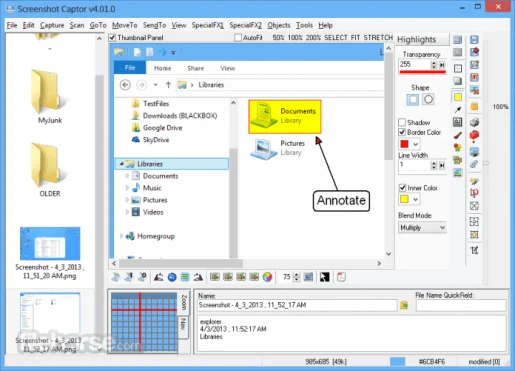
നിങ്ങളുടെ Windows 10 പിസിക്ക് വേണ്ടി ചെറുതും ഭാരം കുറഞ്ഞതുമായ സ്ക്രീൻഷോട്ട് എടുക്കുന്നതിനുള്ള ഒരു ടൂളാണ് നിങ്ങൾ തിരയുന്നതെങ്കിൽ, അത് സ്ക്രീൻഷോട്ട് ക്യാപ്റ്റർ ഇത് നിങ്ങൾക്ക് ഏറ്റവും മികച്ച തിരഞ്ഞെടുപ്പാണ്.
ഒരു സ്ക്രീൻഷോട്ട് എടുത്ത ശേഷം, സ്ക്രീൻഷോട്ട് ക്യാപ്റ്റർ സ്ക്രീൻഷോട്ടിൽ ഉപയോക്താക്കൾ വ്യത്യസ്ത സ്പെഷ്യൽ ഇഫക്റ്റുകൾ പ്രയോഗിക്കുന്നു, അല്ലെങ്കിൽ ക്രോപ്പ് ചെയ്യുക, തിരിക്കുക, മങ്ങിക്കുക, വ്യാഖ്യാനിക്കുക എന്നിവയും മറ്റും.
10. എക്സ്ബോക്സ് ഗെയിം ബാർ
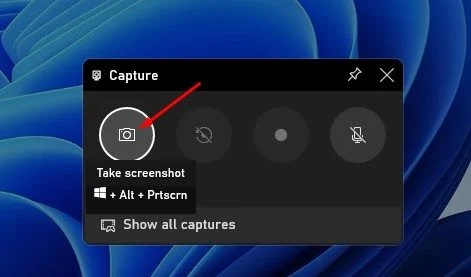
ഒരു പ്രോഗ്രാം തയ്യാറാക്കുക എക്സ്ബോക്സ് ഗെയിം ബാർ സ്ക്രീൻ റെക്കോർഡിംഗിനും ഇമേജിംഗിനുമായി Windows 10, Windows 11 എന്നിവയിൽ അന്തർനിർമ്മിതമായ ഒരു ഫീച്ചർ, ഗെയിമിംഗിന് വേണ്ടിയുള്ളതാണ്. Xbox ഗെയിം ബാർ ഉപയോഗിച്ച്, നിങ്ങളുടെ സ്ക്രീൻ എളുപ്പത്തിൽ റെക്കോർഡ് ചെയ്യാനോ സ്ക്രീൻഷോട്ടുകൾ എടുക്കാനോ കഴിയും.
ഞങ്ങൾ സൈറ്റിൽ എവിടെയാണ് നെറ്റ് ടിക്കറ്റ്ഇതിനെക്കുറിച്ച് വിശദമായ ഒരു ഗൈഡ് ഞങ്ങൾ ഇതിനകം നിങ്ങളുമായി പങ്കിട്ടിട്ടുണ്ട് Xbox ഗെയിം ബാർ ഉപയോഗിച്ച് Windows-ൽ ഒരു സ്ക്രീൻഷോട്ട് എടുക്കുക. ഈ സ്ക്രീൻഷോട്ടുകളുടെ ഘട്ടങ്ങൾക്കായി ഈ ലേഖനം പരിശോധിക്കാൻ ശുപാർശ ചെയ്യുന്നു.
11. ഫാസ്റ്റ്സ്റ്റോൺ ക്യാപ്ചർ
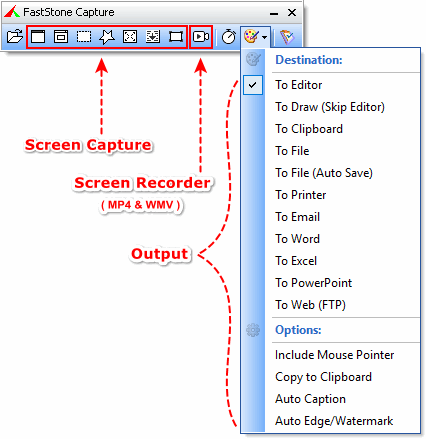
ഒരു ഉപകരണം ഫാസ്റ്റ്സ്റ്റോൺ ക്യാപ്ചർ നിങ്ങളുടെ കമ്പ്യൂട്ടർ സ്ക്രീൻ ക്യാപ്ചർ ചെയ്യാനോ റെക്കോർഡ് ചെയ്യാനോ നിങ്ങളെ പ്രാപ്തമാക്കുന്ന ഒരു ഉപകരണമാണിത്. പൂർണ്ണ സ്ക്രീൻഷോട്ടുകൾ, ദീർഘചതുരാകൃതിയിലുള്ള പ്രദേശങ്ങൾ, അല്ലെങ്കിൽ സ്വതന്ത്ര-ഫോം ഷോട്ടുകൾ എന്നിവ എടുക്കാൻ നിങ്ങളെ അനുവദിക്കുന്ന ശക്തവും കാര്യക്ഷമവും അതേ സമയം ഭാരം കുറഞ്ഞതുമായ വിൻഡോസ് ഉപകരണമാണിത്.
ഇത് കൂടാതെ, നിർദ്ദിഷ്ട പ്രദേശങ്ങളും സ്ക്രോളിംഗ് സ്ക്രീൻഷോട്ടുകളും ക്യാപ്ചർ ചെയ്യാനുള്ള ഓപ്ഷനുകളും ഇത് നിങ്ങൾക്ക് നൽകുന്നു. സ്ക്രീൻഷോട്ടുകൾ എടുക്കുന്നതിനു പുറമേ, സ്ക്രീൻ പ്രവർത്തനങ്ങൾ റെക്കോർഡുചെയ്യാനും ഫാസ്റ്റ്സ്റ്റോൺ ക്യാപ്ചർ നിങ്ങളെ പ്രാപ്തമാക്കുന്നു. സ്ക്രീൻഷോട്ടുകൾ എഡിറ്റ് ചെയ്യുന്നതിനും വ്യാഖ്യാനിക്കുന്നതിനുമുള്ള ചില അടിസ്ഥാന ഫീച്ചറുകളും ഈ ടൂളിൽ ഉണ്ടെന്ന കാര്യം മറക്കരുത്.
12. സ്ക്രീൻട്രേ
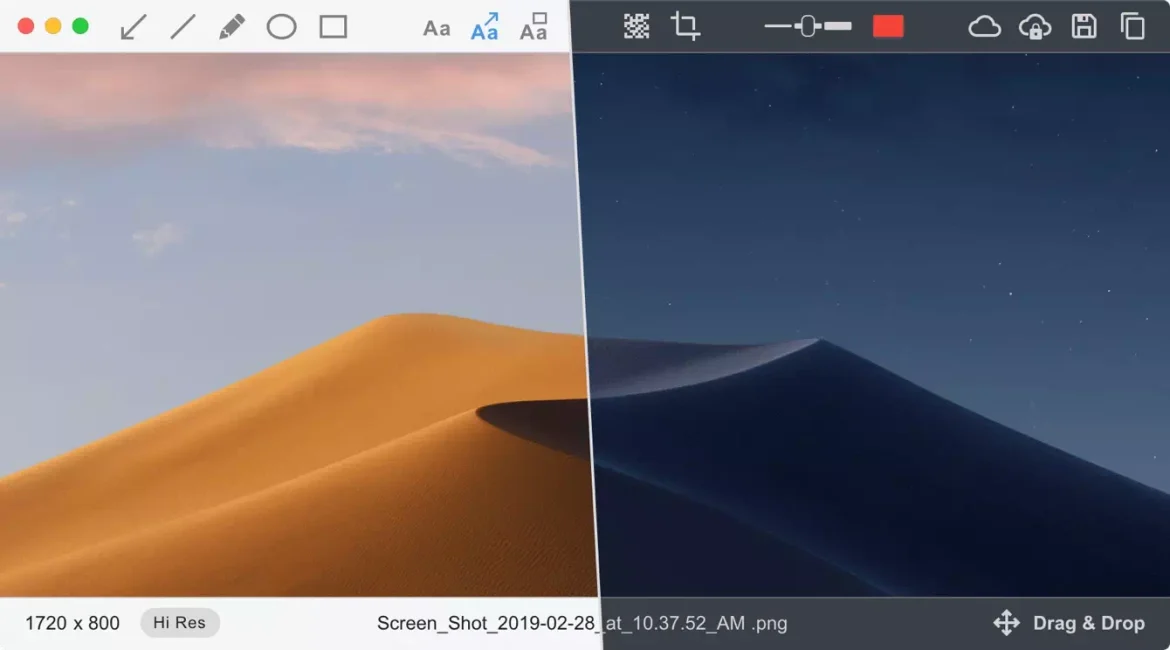
വ്യാപകമല്ലെങ്കിലും സ്ക്രീൻട്രേ ലിസ്റ്റിലെ ബാക്കിയുള്ള ഓപ്ഷനുകളെപ്പോലെ ജനപ്രിയമായതിനാൽ, നിങ്ങൾക്ക് ഇന്ന് ഉപയോഗിക്കാൻ കഴിയുന്ന മികച്ച വിൻഡോസ് സ്ക്രീൻ ക്യാപ്ചർ ടൂളുകളിൽ ഒന്നാണിത്.
ലിസ്റ്റിലെ മറ്റേതൊരു സ്ക്രീൻ ക്യാപ്ചർ ടൂളിനെയും പോലെ, സ്ക്രീൻ ട്രേ വിവിധ സ്ക്രീൻ ക്യാപ്ചർ ഓപ്ഷനുകൾ വാഗ്ദാനം ചെയ്യുന്നു, അവിടെ നിങ്ങൾക്ക് ഒരു പ്രത്യേക ഏരിയ ക്യാപ്ചർ ചെയ്യാനോ സ്ക്രീൻ മുഴുവനും ക്യാപ്ചർ ചെയ്യാനോ തിരഞ്ഞെടുക്കാം.
സ്ക്രീൻ ക്യാപ്ചർ ചെയ്ത ശേഷം, സ്ക്രീൻ ട്രേ അടിസ്ഥാന ഇമേജ് എഡിറ്റിംഗ് സവിശേഷതകൾ വാഗ്ദാനം ചെയ്യുന്നു, അത് അനാവശ്യ ഭാഗങ്ങൾ ക്രോപ്പ് ചെയ്യാനും ടെക്സ്റ്റുകളോ പ്രദേശങ്ങളോ ഹൈലൈറ്റ് ചെയ്യാനും അഭിപ്രായങ്ങൾ ചേർക്കാനും നിങ്ങളെ പ്രാപ്തമാക്കുന്നു.
Windows 10, Windows 11 ഉപകരണങ്ങൾക്കുള്ള ഏറ്റവും മികച്ച സ്ക്രീൻഷോട്ട് ടൂളുകളായിരുന്നു ഇവ. കൂടാതെ അത്തരം ടൂളുകളും സോഫ്റ്റ്വെയറുകളും നിങ്ങൾക്ക് അറിയാമെങ്കിൽ അഭിപ്രായങ്ങളിൽ ഞങ്ങളെ അറിയിക്കുക.
നിങ്ങൾക്ക് ഇതിനെക്കുറിച്ച് പഠിക്കാനും താൽപ്പര്യമുണ്ടാകാം:
- Windows 15-നുള്ള മികച്ച 10 സ്ക്രീൻ റെക്കോർഡിംഗ് സോഫ്റ്റ്വെയർ
- വിൻഡോസിനായുള്ള മികച്ച 10 സൗജന്യ വീഡിയോ എഡിറ്റിംഗ് സോഫ്റ്റ്വെയർ
- Audacity ഡൗൺലോഡ് ചെയ്യുക (Audacity) പിസിയുടെ ഏറ്റവും പുതിയ പതിപ്പ്
10-ൽ Windows 2023-ന്റെ സ്ക്രീൻഷോട്ട് എടുക്കുന്നതിനുള്ള മികച്ച പ്രോഗ്രാമുകളും ടൂളുകളും അറിയുന്നതിന് ഈ ലേഖനം നിങ്ങൾക്ക് ഉപയോഗപ്രദമാണെന്ന് ഞങ്ങൾ പ്രതീക്ഷിക്കുന്നു. അഭിപ്രായങ്ങളിൽ നിങ്ങളുടെ അഭിപ്രായവും അനുഭവവും ഞങ്ങളുമായി പങ്കിടുക. കൂടാതെ, ലേഖനം നിങ്ങളെ സഹായിച്ചിട്ടുണ്ടെങ്കിൽ, അത് നിങ്ങളുടെ സുഹൃത്തുക്കളുമായി പങ്കിടുന്നത് ഉറപ്പാക്കുക.









